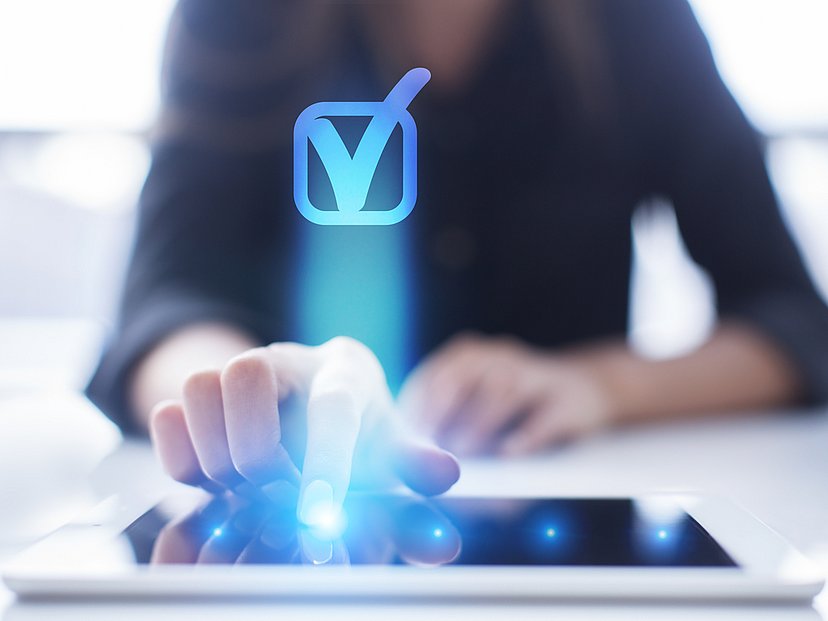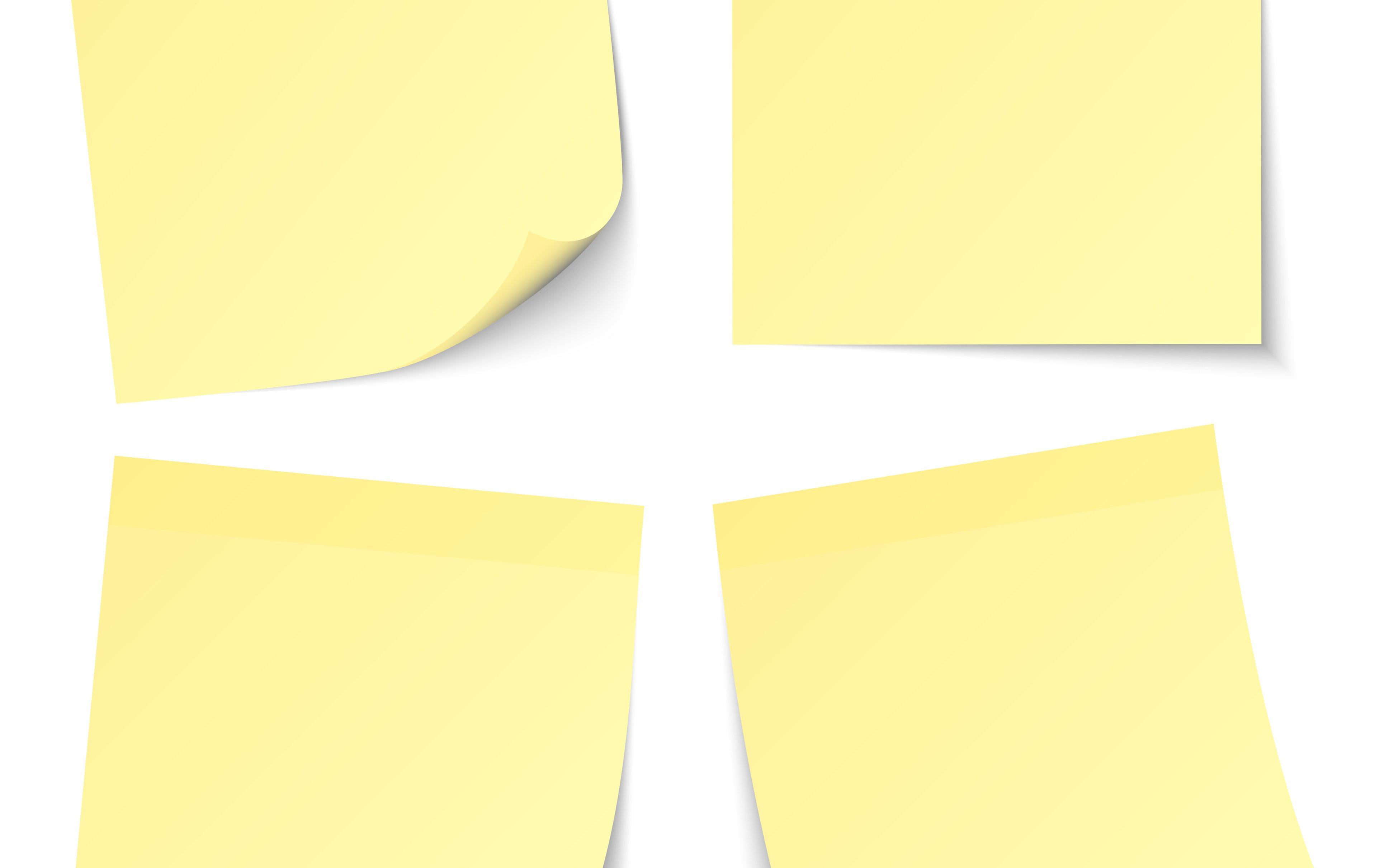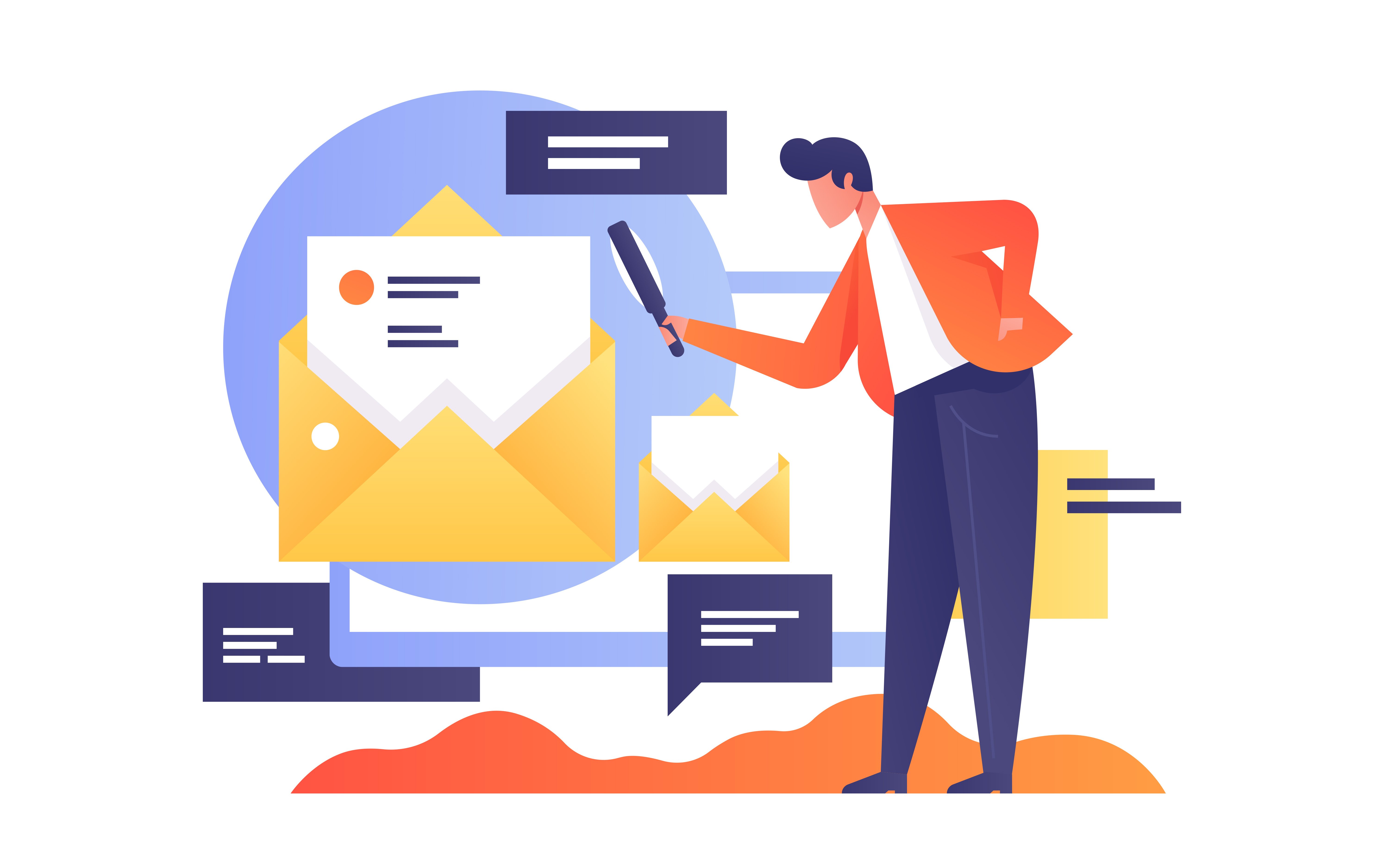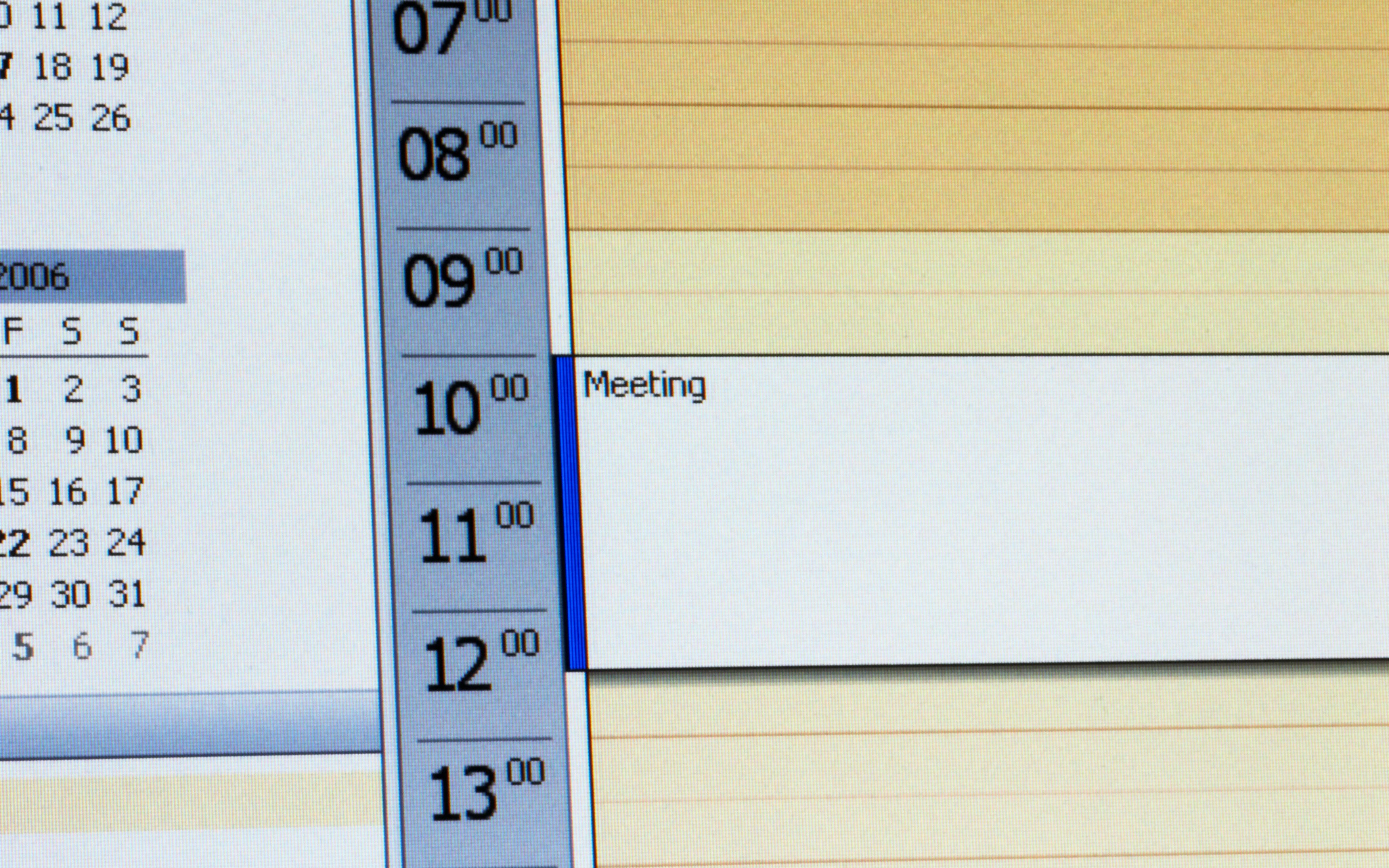E-Mails sind praktisch – und doch nehmen sie täglich viel Zeit in Anspruch. Noch zeitintensiver ist das Verfassen von Geschäftsbriefen, auch wenn es sich nur um wenige Zeilen handelt. Gerade was Standardanfragen und Standardschreiben betrifft, kann es sinnvoll sein, vorgefertigte Textbausteine für Geschäftsbriefe zu verwenden.
Wir zeigen Ihnen in diesem Beitrag, wie Sie sich das Schreiben von E-Mails und Briefen deutlich leichter machen können, indem Sie Textbausteine nutzen.
Wieso sind Textbausteine für Geschäftsbriefe sinnvoll?
In Microsoft Office gibt es die Möglichkeit, Textbausteine für Geschäftsbriefe zu erstellen. Das kann dann sinnvoll sein, wenn es um Inhalte geht, die Sie öfter formulieren: Zum Beispiel bei Antwortschreiben auf Bewerbungen oder bei Terminbestätigungen.
In diesen Fällen müssen Sie die Geschäftsbriefe nicht immer wieder neu formulieren, sondern haben diesen Teil Ihrer Arbeit mithilfe von vorgefertigten Textbausteinen in Sekundenschnelle erledigt.
Gleichzeitig können Sie auch diverse Formatierungen übernehmen, die sich zum Beispiel an den gängigen Standards nach DIN orientieren.
Die Vorteile von Textbausteinen in einem Geschäftsbrief
Die Vorteile von Textbausteinen liegen also klar auf der Hand:
Zeitersparnis: Sie müssen gleichlautende Texte oder geläufige Floskeln in einem Geschäftsbrief nicht immer wieder neu erfassen.
Texte ohne Rechtschreibfehler: Bei der Erfassung des Textbausteins korrigieren Sie gleichzeitig den Inhalt. Damit vergessen Sie niemals aus Versehen einen Punkt, ein Komma oder bauen in der Hektik des Alltags einen Buchstabendreher ein. Sie haben also stets fehlerfreie und korrekt formulierte Texte vorliegen.
Pflichtangaben: Durch Textbausteine vergessen Sie keine wichtigen Pflichtangaben. Im Trubel des Alltags passiert es hin und wieder, dass bei frei formulierten Briefen und E-Mails wichtige Pflichtangaben fehlen. Durch die Integration von vorformulierten Worten lässt sich das vermeiden.
Ohne Frage: Textbausteine sind im Geschäftsbrief eine echte Arbeitserleichterung. Aber nicht nur dort. Es bietet sich an, Textbausteine auch bei E-Mails zu verwenden.
Sonderfall Outlook: Textbausteine in E-Mails
Im Unterschied zu Vorlagen, die Sie ebenfalls in Outlook erstellen können, können Sie mit Textbausteinen jedoch nur den Text erfassen.
Sie können bei Textbausteinen also weder die E-Mail-Adresse und den Betreff noch die Anlagen erfassen. Spezifische E-Mail-Vorlagen sind also eine gute Alternative, wenn es sich um speziellere Themen handelt oder Sie eine Anlage mitschicken möchten.
Outlook 2010/2013/2016: Textbausteine erstellen und verwenden
Angenommen, Sie möchten Ihre Geschäftspartner schnell und unkompliziert über den jährlichen Tag der offenen Tür informieren, dann können Sie diesen Text als Textbaustein anlegen und ihn für die Einladung zu dieser Veranstaltung verwenden. Alternativ können Sie ihn aber auch als Teil Ihrer Signatur, Grußformel oder Schlusssatz für jede E-Mail verwenden, die Sie in den Monaten vor dem Ereignis an Kunden schreiben.
Wenn Sie zum Beispiel einen Textbaustein zum Anlass des Tages der offenen Tür mit den Worten „Treffen Sie uns am ersten Juni-Wochenende zu unserem jährlichen Tag der offenen Tür“ erstellen möchten, funktioniert das in Outlook so:
- Öffnen Sie eine neue E-Mail.
- Verfassen Sie den Text für den Textbaustein.
- Markieren Sie ihn.
- Klicken Sie auf das Register EINFÜGEN – SCHNELLBAUSTEINE und im Anschluss auf AUSWAHL IM SCHNELLBAUSTEIN-KATALOG SPEICHERN.
- Vergeben Sie im nächsten Fenster unter NAME einen Namen für den Textbaustein (dieser dient später beim Einfügen in eine E-Mail als Kürzel) und schließen Sie das Fenster per Klick auf OK.
- Schließen Sie die E-Mail; ein Speichern des Inhalts ist nicht erforderlich.
Nun haben Sie den Schnellbaustein erfolgreich erstellt. Wenn Sie den Satz später in einer E-Mail einfügen möchten, haben Sie zwei Möglichkeiten:
1. Per Textkürzel + ENTER-Taste:
Bei der ersten Option arbeiten Sie mit Shortcuts auf Ihrer Tastatur. Dafür öffnen Sie eine neue E-Mail und geben Sie den Namen des Textbausteins in das Feld für den Mail-Text ein. Drücken Sie dann die ENTER-Taste. Der hinterlegte Text des Textbausteins wird dadurch in Ihre E-Mail eingefügt.
2. Verwendung des Menübefehls:
Hier nutzen Sie keine Kürzel auf Ihrer Tastatur, sondern arbeiten mit dem Menüband von Outlook. Wenn Sie diese Möglichkeit nutzen wollen, öffnen Sie zuerst eine neue Mail. Klicken Sie in das Feld für den E-Mail-Text. Klicken Sie im nächsten Schritt auf das Register EINFÜGEN und dann auf SCHNELLBAUSTEINE. Wählen Sie dann den gewünschten Baustein aus. Er wird automatisch eingefügt.
Nun können Sie innerhalb weniger Sekunden eine E-Mail schreiben, ohne den Inhalt immer wieder neu formulieren zu müssen.
Ihre Signatur als Textbaustein einfügen
Eine E-Mail-Signatur enthält wichtige Pflichtangaben. Sie wird also speziell in Unternehmen für Ihre persönliche Kontaktdaten eingesetzt, die unter einer gesendeten E-Mail stehen müssen. Praktisch: Die Signatur lässt sich ähnlich wie ein Textbaustein einfügen. So erhält der Empfänger immer die für ihn passenden Kontaktinformationen.
Gehen Sie dafür wie folgt vor:
- Legen Sie eine neue E-Mail an.
- Klicken Sie auf der Registerkarte NACHRICHT im Bereich EINFÜGEN auf SIGNATUR und im aufklappenden Menü auf SIGNATUREN.
- Klicken Sie im nächsten Fenster auf die Schaltfläche NEU, vergeben Sie anschließend einen Namen/ein Kürzel für die neue Signatur und klicken Sie auf OK.
- Tippen Sie den Text ein, den Sie als Signatur verwenden wollen, und formatieren Sie ihn nach Wunsch.
- Klicken Sie abschließend auf die Schaltfläche OK.
Angefertigte Signatur in Geschäftsbriefen einfügen
- Verfassen Sie den Text Ihrer E-Mail.
- Platzieren Sie die Textmarke unterhalb des Textes, klicken Sie auf der Registerkarte NACHRICHT, dann im Bereich EINFÜGEN auf SIGNATUR.
- Wählen Sie zum Einfügen den Namen der gewünschten Signatur aus.
Textbausteine im Brief: Geschäftsbriefe leicht gemacht
Mit seinen vielen technischen Finessen bietet das E-Mail-Programm Outlook zahlreiche einfache Kniffe, um Textbausteine geschickt in die alltägliche Korrespondenz einzubinden. Aber vorgefertigte Formulierungen lassen auch im geschäftlichen Schriftverkehr verwenden.
Wer möchte, kann hier mit der sogenannten Serienbrief-Funktion von Microsoft Office arbeiten. Es geht aber noch einfacher: Einige Briefe werden in einem ähnlichen Wortlaut nahezu immer wieder versandt.
Darunter fallen:
- Einladungen für Termine oder Vorstellungsgespräche
- Auftragsbestätigungen
- Mahnungen
- Antworten auf ein Angebot
- Protokolle
Jeder dieser Briefe lässt sich einmal als blanko Formulierung abspeichern. Das heißt: Legen Sie den Brief als Vorlage bzw. als Muster an und speichern Sie ihn als Word-Dokument ab.
Ein PDF bringt Sie an dieser Stelle nicht besonders weit, da Sie die vorgefertigte Formulierung ja immer wieder anpassen müssen. Sei es der Name vom Empfänger, die Anrede, die Adresse oder das Datum. Das geht in einem PDF-Dokument nur unter erschwerten Bedingungen bzw. mit der richtigen Software.
Einen Geschäftsbrief vorformulieren: So geht’s
Schreiben Sie den Musterbrief einmal am Stück herunter. Beachten Sie bereits hier die gängigen Normen nach DIN 5008 oder die Vorgaben Ihres Unternehmens, was den Abstand der Zeilen usw. anbelangt. An dieser Stelle sollten Sie bereits wichtige Vorarbeit leisten:
- Mustername verwenden: Sie können die Vorlage als fiktiven Brief an einen Herrn XY anlegen. Möchten Sie die Vorlage später personalisieren, können Sie mit der SUCHEN + ERSETZEN Funktion direkt den passenden Namen einfügen. Vergessen Sie hier nicht, den Haken bei GROSS- UND KLEINSCHREIBUNG BEACHTEN zu setzen. Falls Sie dies nicht tun, wird der Name später in Großbuchstaben angezeigt.
- Rote Markierungen hinterlegen: Damit Sie wissen, welche Teile der Vorlage noch angepasst werden müssen, können Sie diese rot markieren. So behalten Sie immer im Blick, ob die Anrede, der Abstand der Zeilen oder die Grußformel noch angepasst werden muss.
- Betreffzeile hervorheben: In der Regel ändert sich auch die Betreffzeile. Achten Sie hier auf das Datum, die Anrede oder den Ort, der zum Beispiel bei Vorstellungsgesprächen immer wieder abweichen kann.
Speichern Sie den Geschäftsbrief im Anschluss unter einem eingängigen Namen ab, zum Beispiel Vorlage_Geschäftsbrief_Absage Kandidaten.docx. Wer zwischen förmlichen und lockereren Geschäftsbriefen und entsprechenden Vorlagen unterschiedet, muss nicht einmal mehr die Anrede und die Grußformel ändern. Denn: Bei der lockeren Version bieten sich „Liebe/r“ und „Herzliche Grüße“ an. Beim förmlichen Geschäftsbrief treffen „Sehr geehrte/r Herr/Frau“ und „mit freundlichen Grüßen“ den richtigen Ton.
Checkliste Textbausteine: Darauf sollten Sie achten
Wenn Sie mit Vorlagen oder Textbausteinen achten, sollten Sie in jedem Fall aufpassen, dass der Leser bzw. der Empfänger eines Briefes nicht bemerkt, dass Sie mit einer Vorlage gearbeitet haben. Es gilt daher, sehr sorgfältig zu arbeiten und alle Hinweise auf die Textbausteine zu entfernen.
Die rote Markierung leistet hier bereits gute Dienste. Bevor Sie den Text versenden bzw. den Brief auf Geschäftspapier ausdrucken, bieten sich folgende Schritte an:
- Doppelte Leerzeichen suchen: Auch hier können Sie die SUCHEN + ERSETZEN Funktion nutzen. Lassen Sie sich doppelte Leerzeichen durch ein Einfaches setzen. So vermeiden Sie unnötig lange Abstände zwischen den einzelnen Zeilen.
- Überschriften und Betreffzeile korrigieren: Das menschliche Auge neigt dazu, Überschriften und Fettungen zu „überlesen“. Nehmen Sie diese am Ende Ihrer Korrekturschleife nochmals gezielt in den Fokus und überprüfen Sie das Ganze auf Fehler.
- Rechtschreibprogramme nutzen: Ein abschließender Klick auf den Korrektur-Modus von Word zeigt, ob sich beim Individualisieren der Textbausteine womöglich Fehler im Geschäftsbrief eingeschlichen haben.
Welche Formulierungen Sie am besten vorbereiten sollten, hängt vom individuellen Bedarf ab. Tipp: Setzen Sie sich einmal mit Kolleginnen und Kollegen zusammen und fertigen Sie eine Liste an: Welche Briefe werden besonders oft versendet? Welche Vorlagen gibt es schon? Wie kann man sie auf einen einheitlichen Standard bringen?
Muster für Textbausteine: Diese Formulierungen können Sie verwenden
Nachfolgend finden Sie eine umfassende Zusammenstellung an nützlichen Textbausteinen. So lassen sich (elektronische) Geschäftsbriefe im Handumdrehen verfassen. Ideal für die tägliche Korrespondenz mit Geschäftspartnern, Kunden und Bewerbern.
Absage auf zugeschickte Unterlagen – klassisch und gut
Sehr geehrte Frau …,
haben Sie vielen Dank für die Unterlagen, die Sie uns per E-Mail zugeschickt haben.
Nach Rücksprache mit dem verantwortlichen Kollegen habe ich keine guten Nachrichten für Sie: Wir haben keinen Bedarf/kein Interesse.
Trotzdem vielen Dank, dass Sie sich die Mühe gemacht haben, mir Ihre Broschüre per E-Mail zuzusenden.
Freundliche Grüße
Absage auf zugeschickte Unterlagen – klassisch und gut
Guten Tag, sehr geehrte Frau …,
danke schön, dass Sie uns unseren Wunsch erfüllt und uns Ihre Informationen per E-Mail zugeschickt haben.
Wir haben uns Ihr Angebot angesehen und haben dennoch keinen Bedarf.
Herzlichen Dank noch einmal.
Freundliche Grüße
Reaktion/Antwort auf Anfrage wegen Angebot – brauchen noch Zeit – klassisch und gut
Sehr geehrte Frau …,
danke schön für Ihre Anfrage. Wir erstellen Ihnen sehr gern ein Angebot.
Bitte geben Sie uns dafür ein paar Tage Zeit. Wir melden uns so schnell wie möglich bei Ihnen.
Freundliche Grüße
Reaktion/Antwort auf Anfrage wegen Angebot – brauchen noch Zeit – klassisch und gut
Guten Tag, sehr geehrte Frau …,
wir haben Ihre E-Mail, mit der Sie ein Angebot anfordern, erhalten. Danke schön für Ihr Vertrauen.
Bitte geben Sie uns noch etwas Zeit, damit wir ein Ihren individuellen Wünschen entsprechendes Angebot erstellen können. Wir melden uns sobald wie möglich bei Ihnen. Danke für Ihre Geduld.
Freundliche Grüße
Reaktion/Antwort auf Anfrage wegen Angebot – brauchen noch Zeit – kreativ und schwungvoll
Guten Tag, sehr geehrte Frau …,
wir freuen uns, dass wir Ihnen ein Angebot erstellen dürfen. Diese E-Mail dient als kurzer Zwischenbescheid, damit Sie wissen, dass uns Ihre E-Mail erreicht hat, wir verstanden haben, was Sie sich wünschen, und wir noch ein wenig Zeit benötigen.
Wir machen uns flott an die Arbeit und senden Ihnen unser Angebot so schnell wie möglich zu.
Freundliche Grüße
Reaktion/Antwort auf Telefonat – Broschüre/Prospekt verschicken – klassisch und gut
Sehr geehrte Frau …,
danke schön für Ihren Anruf und Ihren Wunsch, unser Unternehmen und unsere Produkte noch besser kennenzulernen. Ich habe Ihnen einige Informationen zusammengestellt.
Wenn sich Fragen ergeben oder ich irgendetwas für Sie tun kann, zögern Sie bitte nicht, mich anzurufen oder mir eine E-Mail zu schicken. Ganz wie Sie mögen.
Freundliche Grüße
Reaktion/Antwort auf Telefonat – Broschüre/Prospekt verschicken – klassisch und gut
Sehr geehrte Frau …,
nach unserem Telefonat habe ich mich sofort an die Arbeit gemacht. Sie erhalten mit dieser E-Mail unseren Gesamtkatalog, eine Übersicht unserer Referenzkunden und die aktuelle Preisliste.
Bei Fragen bin ich Ihre richtige Ansprechpartnerin.
Es grüßt Sie aus
Reaktion/Antwort auf Telefonat – Broschüre/Prospekt verschicken – kreativ und schwungvoll
Sehr geehrter Herr …,
wir freuen uns sehr, dass Sie uns im Netz „aufgespürt“ haben und unsere Produkte näher kennenlernen möchten. Sie erhalten mit dieser E-Mail unseren Gesamtkatalog als PDF. Wenn Sie Fragen dazu haben, helfe ich Ihnen sehr gern weiter.
Viel Vergnügen beim Lesen!
Reaktion/Antwort auf Telefonat – Termin bestätigen – klassisch und gut
Sehr geehrte Frau …,
sehr gern bestätige ich Ihnen den Termin, den wir gerade telefonisch vereinbart haben:
Ort:
Zeit/Dauer:
Gesprächspartner:
Es grüßt Sie aus
Reaktion/Antwort auf Telefonat – Termin bestätigen – klassisch und gut
Sehr geehrte Frau …,
sehr gern bestätige ich Ihnen die Terminvereinbarungen, die wir gerade telefonisch getroffen haben.
Sie treffen sich mit Vorname Name
am
um
in
Für das Gespräch haben wir … Stunden angesetzt. Sie erhalten zur Ihrer Orientierung mit dieser E-Mail eine Wegbeschreibung.
Ich wünsche Ihnen eine gute Anreise.
Antwort auf Auftrag: Angebot verschicken – klassisch und gut
Sehr geehrte Frau …,
vielen Dank für Ihre Anfrage und Ihr Vertrauen. Sie erhalten mit dieser E-Mail unser Angebot, in dem wir Ihre individuellen Wünsche und Anforderungen berücksichtigt haben.
Bei Fragen sind wir natürlich sehr gern behilflich.
Freundliche Grüße
Antwort auf Auftrag: Angebot verschicken – klassisch und gut
Sehr geehrte Frau …,
wir freuen uns, dass wir ein Angebot abgeben dürfen für XY. Danke schön für Ihr (erneutes) Vertrauen.
Bei Fragen oder Wünschen melden Sie sich bitte einfach bei mir.
Es grüßt Sie aus
Antwort auf Auftrag: Angebot verschicken – eilig – klassisch und gut
Sehr geehrte Frau …,
Sie hatten um schnelle Erstellung eines Angebots gebeten – sehr gern.
Wir haben alles Ihren Wünschen entsprechend erstellt. Wenn Sie Fragen haben, beantworte ich diese gern. Wenn Sie uns beauftragen möchten, bin ich ebenfalls Ihre richtige Ansprechpartnerin/ist mein Kollege Vorname Name, E-Mail-Adresse, Telefonnummer Ihr richtiger Ansprechpartner.
Freundliche Grüße aus
Auftragsbestätigung: Angebot verschicken – eilig – kreativ und schwungvoll
Sehr geehrte Frau …,
wir freuen uns, dass wir Ihre eilige Anfrage innerhalb der Frist bearbeiten konnten und wir Ihnen heute schon Ihren Auftrag bestätigen können.
Wenn Sie bereit sind, sind wir es auch: Wenn Sie den Vertrag bis zum (Datum) unterschreiben, erhalten Sie xy noch in diesem Monat/können wir noch diesen Monat zu Ihnen kommen/können wir schon nächste Woche starten.
Es grüßt Sie aus
Protokoll verschicken – klassisch und gut
Sehr geehrte Damen und Herren der Geschäftsführung,
Sie erhalten mit dieser E-Mail das (vorläufige) Protokoll der Geschäftsführungssitzung vom (Datum).
Bitte teilen Sie mir mögliche Änderungswünsche bis zum (Datum) mit.
Vielen Dank.
Freundliche Grüße
Protokoll verschicken – klassisch und gut
Sehr geehrte Damen und Herren,
Sie erhalten heute das Protokoll der xy-Sitzung. Ich hoffe, ich habe alle Punkte korrekt wiedergeben. Wenn ich etwas ergänzen oder ändern soll, benötige ich Ihre Änderungswünsche bis zum (Datum). Vielen Dank.
Freundliche Grüße
Kollegen Termine setzen – klassisch und gut
Liebe Kolleginnen und Kollegen,
bitte seien Sie so nett und schicken Sie mir bis zum (Datum) xy zu. Der Termin ist verbindlich. Ich verlasse mich auf Sie und werde nicht an die Abgabe erinnern.
Es grüßt euch/Sie
Kollegen Termine setzen – klassisch und gut
Liebe Kollegen des Vertriebsteams,
am (Datum) benötige ich die Zahlen für xy. Bitte seien Sie so nett und schicken Sie mir bis dahin alles zu. Der Termin ist verbindlich.
Herzlichen Dank.
Kollegen an Termin erinnern – klassisch und gut
Liebe xy,
ich hatte mir notiert, dass Sie heute die Unterlagen für xy abgeben wollten. Sind Sie bitte so freundlich und schicken mir xy noch heute zu? Dankeschön.
Viele Grüße
Kollegen an Termin erinnern – klassisch und gut
Liebe xy,
Abgabedatum für xy war heute um xy Uhr. Bitte seien Sie so freundlich und schicken Sie mir die Unterlagen so schnell wie möglich zu. Danke.
Freundliche Grüße
Fazit: Textbausteine für die Geschäftskorrespondenz
Wer viel und häufig dieselben Inhalte in der Geschäftskorrespondenz aufgreift, tut gut daran, diverse Textbausteine zu erfassen. Dabei unterscheidet es sich von Unternehmen zu Unternehmen, ob Sie hier mit nach DIN 5008 angefertigten Vorlagen arbeiten oder Textbausteine in Outlook integrieren.
Da E-Mails die klassische Geschäftspost immer stärker ablösen, ergibt es Sinn, sich mit den Möglichkeiten von Outlook auseinanderzusetzen. Beim Schreiben Ihres E-Mail-Textes fügen Sie den entsprechenden Textbaustein dann blitzschnell per Tastenkürzel ein. Einfacher geht es nicht!
Die Vorteile liegen vor allem darin, dass Sie sich Zeit sparen. Gleichzeitig lassen sich durch Textbausteine Leichtsinnsfehler oder sonstige Rechtschreibfehler vermeiden – egal ob es sich um das Verschicken einer Rechnung oder einer Auftragsbestätigung handelt.
Wichtig ist, dass der Leser bzw. der Empfänger einer E-Mail oder eines Briefs nicht bemerkt, dass Sie mit Textbausteinen arbeiten. Achten Sie daher darauf, besonders sorgfältig vorzugehen. Nichts wäre schlimmer, als wenn noch die Anrede oder die XXX-Platzhalter aus der Vorlage sichtbar sind.